



  |   |
| 1 | No Library (Biblioteca), seleccione Printers (Impressoras), Brother, Utilities (Utilitários) e DeviceSelector (Selector do Dispositivo) e, em seguida, faça duplo clique em Device Selector (Selector do Dispositivo). A janela Device Selector (Selector do Dispositivo) surge. A janela também pode ser aberta a partir do ControlCenter2. Para mais informações, consulte Utilizar o ControlCenter2. |
| 2 | Especifique o endereço IP do aparelho ou o Nome do serviço mDNS. Para alterar o endereço IP, introduza o novo endereço IP. Também pode escolher um aparelho da lista dos aparelhos disponíveis. Clique em Browse (Procurar) para ver a lista. 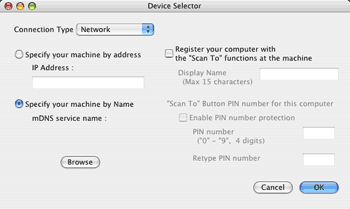 |
| 3 | Clique em OK. |
| • | Para utilizar as funções do botão “Digitalizar para” no aparelho, seleccione a caixa para Register your computer with the “Scan To” functions at the machine (Registe o seu Computador com as funções "Digitalizar para" da máquina). Em seguida, introduza o nome do computador Macintosh que pretende visualizar no LCD do aparelho. Pode utilizar um máximo de 15 caracteres. |
| • | Pode evitar receber documentos indesejados ao definir um número PIN com 4 dígitos. Introduza o número PIN no campo PIN number (Palavra passe) e Retype PIN number (Repita palavra passe). Para enviar dados para um computador protegido por um número PIN, o LCD pede-lhe para introduzir um número PIN antes de o documento ser digitalizado e enviado para o aparelho. (Consulte Utilizar a tecla Digitalizar.) |
  |   |